Wie Man
4 Möglichkeiten zum Erstellen eines Notizbuchs mit Google NotebookLM
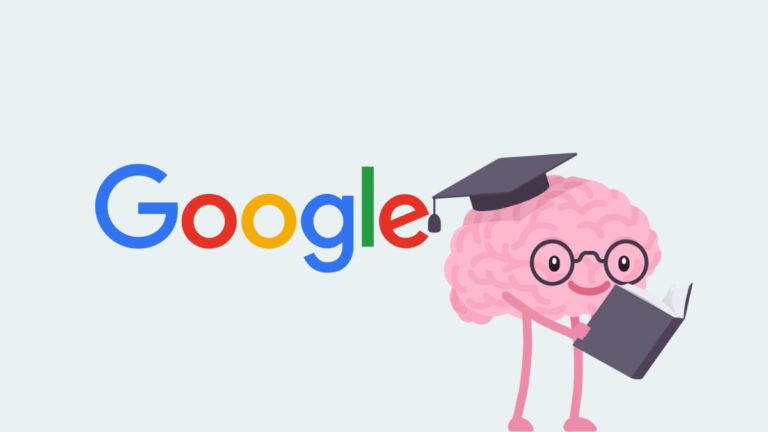
Wenn Sie zu einem Thema recherchieren, das Sie interessiert, öffnen Sie im Idealfall eine Reihe von Registerkarten aus verschiedenen Quellen, um daraus Informationen zu sammeln und diese in Ihrer bevorzugten Notiz-App zu notieren. Dies kann viel Zeit in Anspruch nehmen, wenn das betreffende Thema umfangreich ist und eine Reihe von Begriffen, Ideen und Lösungen umfasst.
Google erleichtert jetzt mit seinem neuen KI-Tool – Google NotebookLM – den Prozess der Analyse und Synthese von Informationen aus verschiedenen Quellen erheblich. Entdecken Sie mit diesem Tool interessante Erkenntnisse, sammeln Sie Ideen und fassen Sie das Thema, das Sie lernen möchten, zusammen, um Ihre Produktivität auf einfache Weise zu steigern.
In diesem Beitrag erklären wir Ihnen alle Möglichkeiten, wie Sie in Google NotebookLM ein Notizbuch erstellen und ihm Notizen hinzufügen können.
Was ist Google NotebookLM?
NotebookLM ist Googles neues KI-Tool, das Informationen zusammenfassen, Schlüsselwörter definieren, kreative Ideen generieren und Ihre Gedanken effektiv organisieren kann. Mit dem Tool können Sie Ihren Denkprozess verbessern, wenn Sie ein Thema mit verschiedenen Quellen recherchieren, sodass Sie alle Ihre Ideen zusammenfassen und einen vollständigen und umfassenden Artikel erstellen können.
Sie können mehrere Quellen aus Google Docs, PDF-Dateien oder kopiertem Text hinzufügen und NotebookLM kann die Inhalte aus allen Quellen lesen und extrahieren, um Ihnen relevante Antworten zu liefern. Sie können in einem Notizbuch mehrere Notizen erstellen, um verschiedene Themen innerhalb eines Notizbuchs zu trennen, zwei oder mehr Notizen kombinieren, um Informationen zusammenzuführen, und auf der Grundlage der verfügbaren Informationen Gliederungen und Studienhandbücher erstellen.
So erstellen Sie ein Notizbuch auf Google NotebookLM [4 Ways]
Bevor Sie Quellen hinzufügen und Antworten von Google NotebookLM generieren können, müssen Sie ein Notizbuch für das Projekt erstellen, an dem Sie arbeiten.
- Gehe zu notebooklm.google.com in einem Webbrowser und melden Sie sich mit Ihrem Google-Konto an. Derzeit ist NotebookLM für alle Personen in den USA zugänglich, die mindestens 18 Jahre alt sind. Möglicherweise können Sie NotebookLM auch mit einem VPN verwenden, das mit einem US-Server verbunden ist, um es auszuprobieren.
- Wenn Sie auf der NotebookLM-Homepage ankommen, klicken Sie auf Neues Notizbuch Taste.
- Im Inneren Projekttitel Geben Sie im Textfeld einen gewünschten Namen für Ihr Notizbuch ein und klicken Sie auf Speichern.
- Das neue Notizbuch wird nun von Grund auf erstellt und von hier aus können Sie Quellen hochladen, Fragen stellen und Notizen machen.
So fügen Sie eine neue Notiz zu Google NotebookLM hinzu
Es gibt verschiedene Möglichkeiten, eine Notiz in Google NotebookLM hinzuzufügen.
Methode 1: Erstellen Sie eine Notiz von Grund auf
Der einfachste Weg, eine Notiz zu erstellen, besteht darin, einmal selbst in ein Notizbuch zu schreiben.
- Öffnen Sie darin ein vorhandenes Notizbuch Google NotebookLM.
- Wenn das Notizbuch geladen wird, klicken Sie auf Notiz hinzufügen in der oberen rechten Ecke der Seite.
- Die neue Notiz wird dem Abschnitt „Notizen“ mit der Beschriftung „Geschriebene Notiz“ oben hinzugefügt.
- Um der Notiz Inhalte hinzuzufügen, klicken Sie darauf und geben Sie Ihren eigenen Text ein oder kopieren Sie Inhalte aus anderen Quellen und Dokumenten und fügen Sie sie ein.
- Sobald Sie der Notiz den erforderlichen Inhalt hinzugefügt haben, klicken Sie auf eine beliebige Stelle außerhalb der Notiz, um sie zu verlassen.
- Die Notiz enthält nun die von Ihnen hinzugefügten Inhalte.
Methode 2: Speichern Sie eine Modellantwort in einer neuen Notiz
Wenn Sie der KI von Google Fragen zu Themen in Ihrem Projekt stellen, können die Antworten, die Sie in NotebookLM erhalten, direkt als Notizen in Ihrem Notizbuch hinzugefügt werden.
- Öffnen Sie darin ein vorhandenes Notizbuch Google NotebookLM.
- Bitten Sie NotebookLM, eine Gliederung, Zusammenfassung, einen Studienführer oder relevante Inhalte basierend auf den hinzugefügten Quellen zu erstellen, indem Sie Ihre Anfrage in das eingeben Chat Box unten und klicken Sie dann auf Pfeiltaste oder drücken Sie die Taste Enter-Taste auf Ihrer Tastatur.
- Wenn eine Antwort generiert wird, können Sie sie zu einer neuen Notiz hinzufügen, indem Sie auf klicken Pin-Taste in der oberen rechten Ecke der gewünschten Antwort. Sie können die Pin-Schaltfläche auch bei früheren Antworten verwenden, um daraus neue Notizen zu erstellen.
- Die von Ihnen angeheftete Notiz wird dem Abschnitt „Notizen“ mit der Bezeichnung „Gespeicherte Antwort“ hinzugefügt, damit Sie sie von schriftlichen Notizen unterscheiden können.
Methode 3: Speichern Sie ein Schlüsselthema aus einer Quelle in einer Notiz
Mit NotebookLM können Sie außerdem Schlüsselthemen aus einer einzigen Quelle erstellen und erklären, die Sie einer Notiz hinzufügen können.
- Öffnen Sie darin ein vorhandenes Notizbuch Google NotebookLM.
- Wählen Sie eine Quelle aus „Quellen”-Panel auf der linken Seite, um Themen und Antworten daraus zu generieren.
- Wenn die Quelle auf dem nächsten Bildschirm erweitert wird, sehen Sie oben einen Abschnitt „Quellenführer“, der eine kurze Zusammenfassung der der Quelle hinzugefügten Informationen sowie der darin enthaltenen Schlüsselthemen bietet. Sie können eine Antwort von NotebookLM generieren, indem Sie auf a klicken gewünschtes Thema von dem Schlüsselthemen Abschnitt.
- NotebookLM generiert nun eine Antwort basierend auf Ihrem ausgewählten Thema. Wenn Sie diese Antwort zu einer neuen Notiz hinzufügen möchten, klicken Sie auf Pin-Taste in der oberen rechten Ecke der Antwort.
- Die von Ihnen angeheftete Notiz wird mit der Bezeichnung „Gespeicherte Antwort“ zum Abschnitt „Notizen“ hinzugefügt.
Methode 4: Verwenden Sie vorhandene Notizen, um eine neue Notiz zu erstellen
Sie können Notizen auch aus vorhandenen Notizen erstellen, die Sie einem Notizbuch hinzugefügt haben.
- Öffnen Sie darin ein vorhandenes Notizbuch Google NotebookLM.
- Klicken Sie oben im Abschnitt „Notizen“ auf Kontrollkästchen neben den vorhandenen Notizen, aus denen Sie Daten zusammenführen möchten. Sie können bis zu 25 Notizen gleichzeitig auswählen, um sie zu kombinieren.
- Nachdem Sie die Notizen ausgewählt haben, klicken Sie auf Notizen kombinieren Taste bzw Studienführer erstellen Klicken Sie auf die Schaltfläche in der unteren Symbolleiste. Sie können NotebookLM auch auffordern, eine kombinierte Antwort basierend auf den ausgewählten Notizen zu generieren und die generierte Antwort anzuheften, um ebenfalls eine neue Notiz zu erstellen.
- Die kombinierte Notiz erhält einen automatisch generierten Titel und wird mit der Bezeichnung „Gespeicherte Antwort“ zum Abschnitt „Notizen“ hinzugefügt.
FAQs
Ist Google NotebookLM kostenlos verfügbar?
Da es sich noch in der frühen Testphase befindet, erhebt Google NotebookLM in dieser Zeit keine Gebühren für den Zugriff. Solange Sie sich in den USA befinden, können Sie Google NotebookLM in der Testphase kostenlos nutzen.
Wie viele Notizen können Sie einem Notizbuch hinzufügen?
Wenn Sie ein Notizbuch erstellen, können Sie bis zu 1000 Notizen pro Notizbuch hinzufügen. Dazu gehören die Notizen, die Sie manuell erstellen, eingeben und in die Sie Text einfügen, sowie die Notizen, die Sie aus Antworten speichern, die aus Ihren Abfragen generiert werden.
Gibt es eine Begrenzung für die Anzahl der von Ihnen erstellten Notizbücher?
Ja. Derzeit können Sie in NotebookLM nur bis zu 100 Notizbücher pro Google-Konto erstellen. Sie können verschiedene Projekte, an denen Sie arbeiten, in separaten Notizbüchern speichern und alle Informationen, die Sie in einem Notizbuch hinzufügen oder generieren, bleiben im Notizbuch.
Wie viele Quellen können Sie einem Notizbuch maximal hinzufügen?
Sie können einem Notizbuch maximal 20 verschiedene Quellen hinzufügen. Diese Quellen können in Form von Google Docs-Dateien, PDF-Dateien oder kopiertem Text vorliegen. Jede der Quellen, die Sie einem Notizbuch hinzufügen, muss auf 200.000 Wörter beschränkt sein, außer Google sagt Diese Einschränkungen können sich regelmäßig ändern, um die beste Benutzererfahrung zu gewährleisten.
Das ist alles, was Sie über das Erstellen eines Notizbuchs und das Hinzufügen von Notizen dazu in Google NotebookLM wissen müssen.







